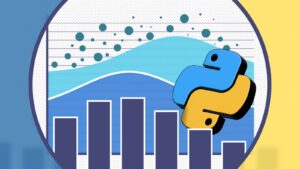วิธีการผสมผสาน Windows และ Linux ด้วย WSL
หากคุณเป็นคนที่ใช้ทั้ง Windows และ Linux และต้องการนำสองโลกนี้มาผสมผสานกัน เรามีตัวช่วยที่ดีให้กับคุณ นั่นก็คือ WSL หรือ Windows Subsystem for Linux โดยคุณสามารถเปิดใช้งานแอปพลิเคชั่นของ Linux ใน Windows ได้อย่างง่ายดาย และคุณก็ยังสามารถเรียกใช้คำสั่ง Windows จาก Linux หรือคำสั่ง Linux จาก PowerShell ใน Windows ได้อีกด้วย มาดูวิธีการใช้ WSL ให้เป็นประโยชน์กันเถอะครับ!
การเข้าถึงไฟล์ Linux จาก Windows Explorer
คุณสามารถเข้าถึงไฟล์ของดิสโทร Linux ที่ติดตั้งผ่าน WSL ได้จาก Windows Explorer โดยคุณจะเห็นไอคอนของ Tux ซึ่งเป็นมาสคอตของ Linux บนแถบด้านข้างซ้าย เมื่อคลิกขยาย คุณก็จะเห็นดิสโทรที่คุณติดตั้งไว้ คุณสามารถนำทางภายในระบบไฟล์ของ Linux ได้ผ่าน Explorer อีกทั้งคุณยังสามารถเข้าไปที่ “\\wsl$” ใน Explorer เพื่อดูดิสโทรของคุณได้ และสามารถนำทางไปยังดิสโทรของคุณโดยการเพิ่มแบ็กสแลชและชื่อดิสโทร เช่น ถ้าเป็น Ubuntu ให้ใช้ “\\$wsl\ubuntu\” แต่ต้องจำไว้ว่าต้องเปลี่ยนเครื่องหมายจากทับ (/) เป็นแบ็กสแลช (\) เพราะเป็นวิธีการแยกเส้นทางของ Windows
การเข้าถึงไฟล์ Windows จาก Linux
สำหรับฝั่ง Linux คุณก็สามารถเข้าถึงไฟล์ในระบบ Windows ได้เช่นกัน โดยไดร์ฟของ Windows จะปรากฏเป็น /mnt/[ตัวอักษรไดร์ฟ] ในระบบไฟล์ของ Linux เช่น ไดร์ฟ “C:\” จะถูกเมานท์ที่ “/mnt/c” ซึ่งจะใช้ในแอปกราฟิกอื่นๆ ของ Linux ที่คุณติดตั้งด้วย
การรันคำสั่ง Windows จาก Linux
เพื่อรันคำสั่งของ Windows จาก Linux คุณเพียงแค่ใส่คำสั่งในเทอร์มินอลของ Linux แล้วต่อท้ายด้วย “.exe” คุณสามารถใช้ตัวอย่างที่เราเห็นก่อนหน้านี้กับ Explorer หรือถ้าต้องการเปิดไฟล์ใน Notepad ให้ใช้คำสั่ง: notepad.exe file คุณยังสามารถใช้คำสั่ง Windows ในท่อของ Linux ได้อีกด้วย เช่น ค้นหาชื่อในรายชื่อไดเรกทอรีจาก PowerShell โดยใช้คำสั่ง: powershell.exe dir "C:/" | grep 'Windows' ควรจำไว้ว่าคำสั่ง Windows ไม่สนใจตัวพิมพ์ใหญ่-เล็ก แต่คำสั่ง Linux จะสนใจตัวพิมพ์ใหญ่-เล็ก
การรันคำสั่ง Linux จาก PowerShell
คุณสามารถรันคำสั่งของ Linux จาก Windows PowerShell โดยใช้คำสั่ง wsl ตามด้วยคำสั่ง Linux ที่คุณต้องการรัน เช่น ถ้าต้องการดูไดเรกทอรี “/bin” ใน Linux ให้ใช้คำสั่ง: wsl ls /bin กระบวนการนี้จะมีสิทธิเท่ากับเซสชันที่เริ่มคำสั่ง Linux
การรันโปรแกรม GUI ของ Linux ใน Windows ด้วย WSL
ใน Windows 11 คุณสามารถรันโปรแกรม Linux แบบ GUI จาก Windows ได้โดยการใช้สองวิธี: จาก command line หรือจากเมนู Start ในการรันโปรแกรมจาก shell คุณแค่เรียกใช้มันจาก command line เช่น ถ้าต้องการรัน GNU Emacs ให้ใช้: emacs แต่จะมีปัญหาเล็กน้อย เมื่อคุณรันคำสั่งในวิธีนี้ มันอาจจะผูกติดกับ terminal ของคุณและไม่คืน prompt จนกว่าคุณจะปิดโปรแกรมหรือใส่ใน background โดยรันด้วยเครื่องหมาย & (แอมเพอร์แซนด์) เช่น: emacs &
สรุป
WSL เป็นเครื่องมือที่สะดวกและมีประสิทธิภาพสำหรับผู้ที่ต้องการผสมผสานการใช้งานระหว่าง Windows และ Linux ในชีวิตประจำวัน เปิดโอกาสให้คุณสามารถเปิดใช้งานแอปพลิเคชั่นของทั้งสองระบบได้พร้อมกัน รวมทั้งการใช้คำสั่งของระบบหนึ่งในอีกระบบหนึ่งได้อย่างสะดวกสบาย ไม่ว่าจะเป็นการเข้าถึงไฟล์ การรันคำสั่ง หรือการใช้โปรแกรมกราฟิก Windows และ Linux ก็มีประโยชน์ที่เป็นเอกลักษณ์ของตัวเอง และการนำมาผสมผสานกันผ่าน WSL จะช่วยเพิ่มประสิทธิภาพและความยืดหยุ่นให้กับการทำงานของคุณอย่างแน่นอนครับ!
“เว็บบาคาร่าที่คนเล่นเยอะที่สุด 2025 ที่สุดของความสนุกและโอกาสแห่งความสำเร็จ!”
“เริ่มต้น สนุกได้ทุกแมตช์ ทุกเวลา”
“พบกับประสบการณ์ใหม่ที่ จีคลับ คาสิโนออนไลน์ที่ปลอดภัยและได้รับความนิยมมากที่สุดในไทย”
“เล่น ไฮโลไทย แบบออนไลน์ สนุกกับเกมพื้นบ้านที่ได้รับความนิยมสูงสุดในประเทศไทย”
“ต้องการเครดิตฟรีเล่นสล็อต? เข้าไปที่ สล็อต168เครดิตฟรี.com เว็บที่มีโปรโมชั่นเด็ดและเกมให้เลือกเล่นหลากหลาย”
แหล่งที่มา:https://www.howtogeek.com/how-to-mix-and-match-windows-and-linux-with-wsl/